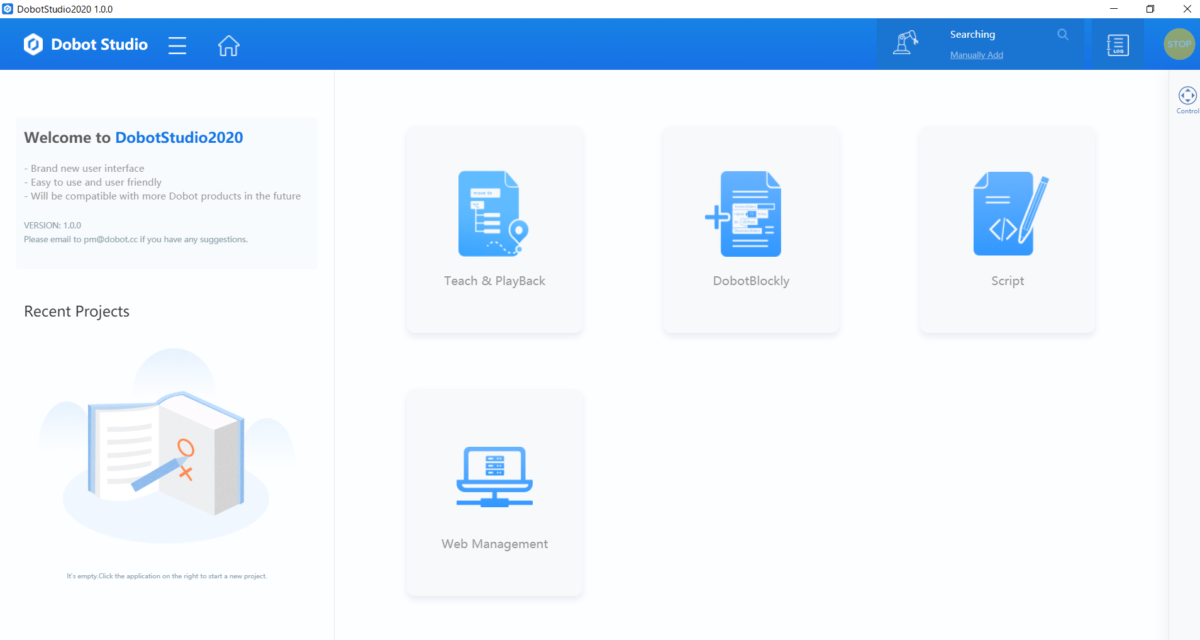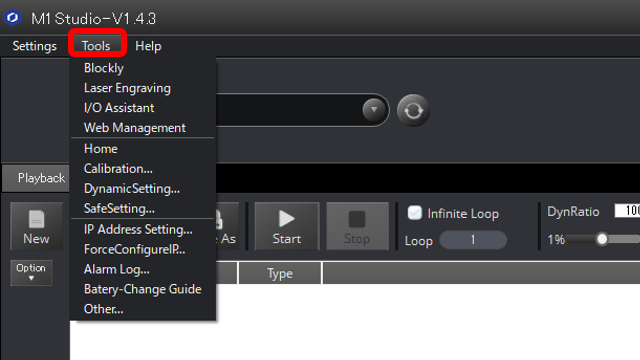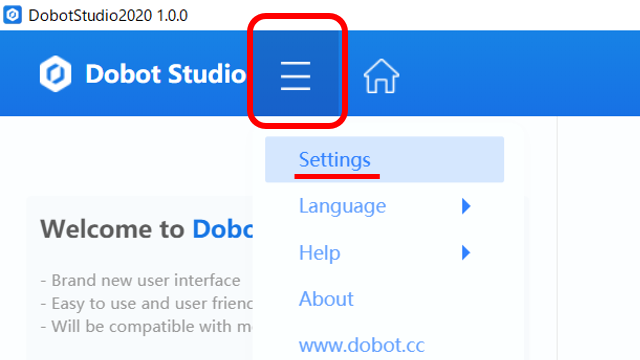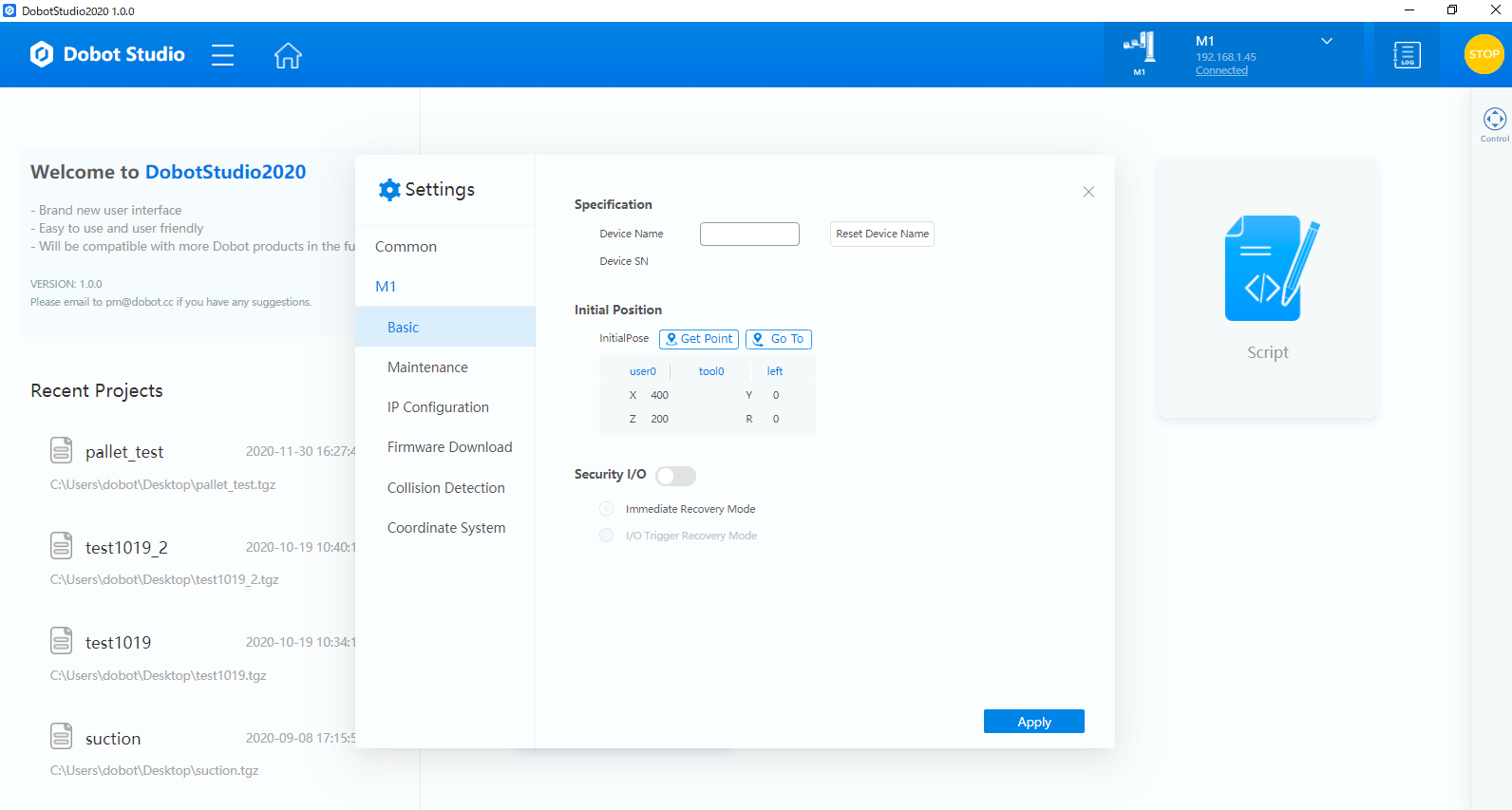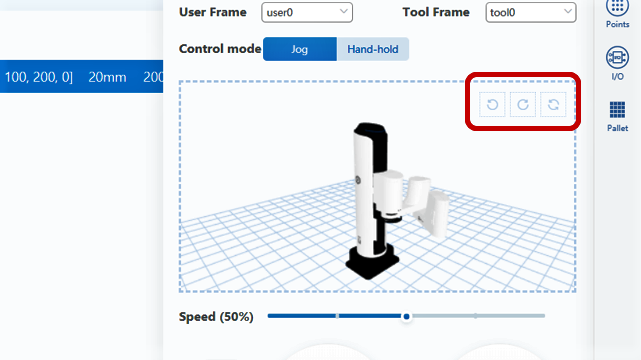2020年9月、Dobotの操作を手軽に行えるソフトウェアの新バージョン、
DobotStudio2020(v1.0.0)
がリリースされました。(v1.0.0ではDobot M1のみ対応)
本稿より数回に分け、従来のM1Studioから大きく変化した点を見ながら、DobotStudio2020の紹介を行います。本稿では主な機能を利用するための玄関口となる「画面構成」に焦点を当て、簡単にご紹介いたします。
興味がございましたら、ぜひダウンロードセンター
https://www.dobot.cc/downloadcenter/dobotstudio2020.html#most-download
より入手した上でご体験ください。
1. 画面の比較
M1StudioとDobotStudio2020それぞれの、起動時に表示される画面を見比べてみましょう。
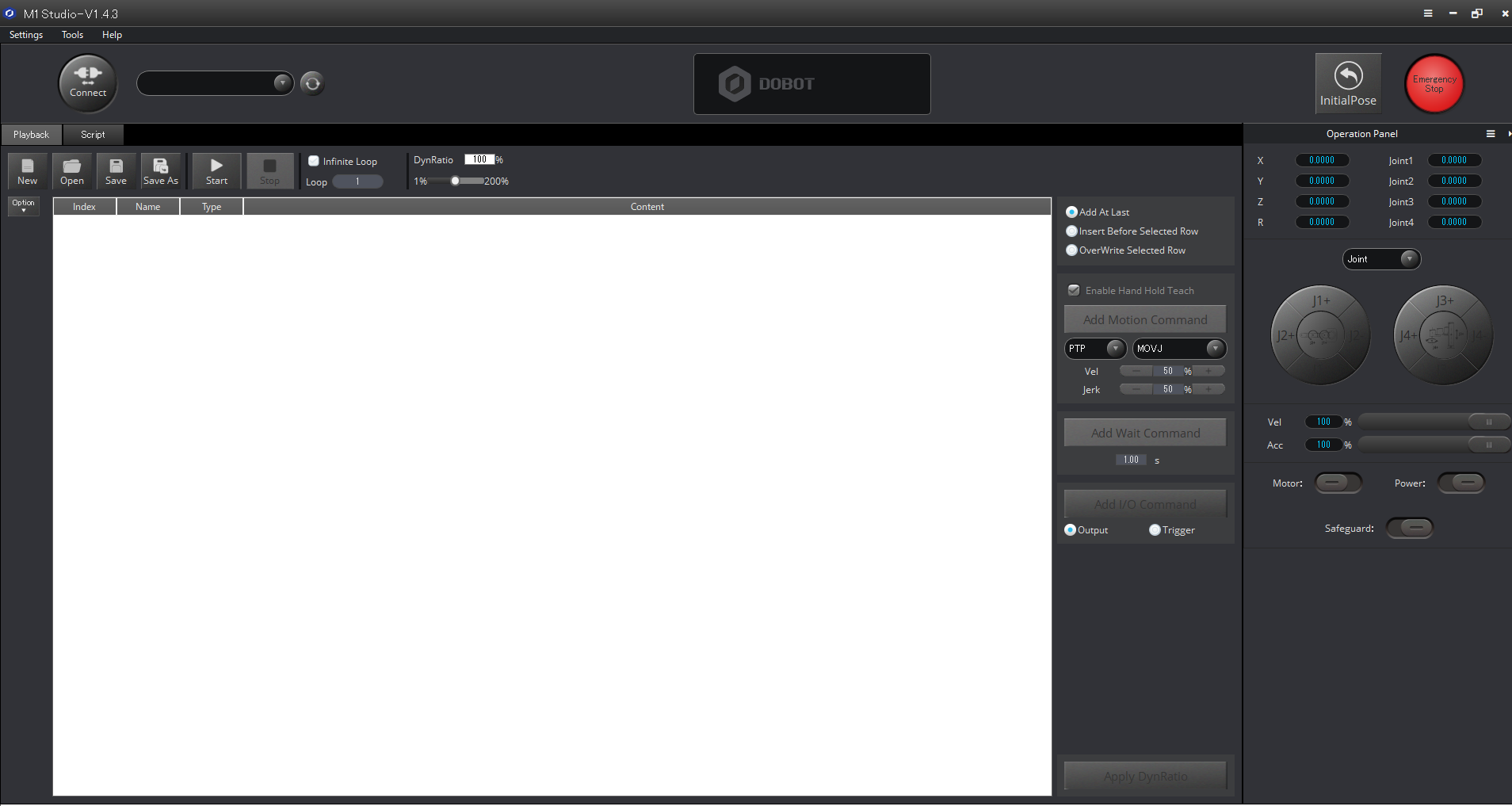
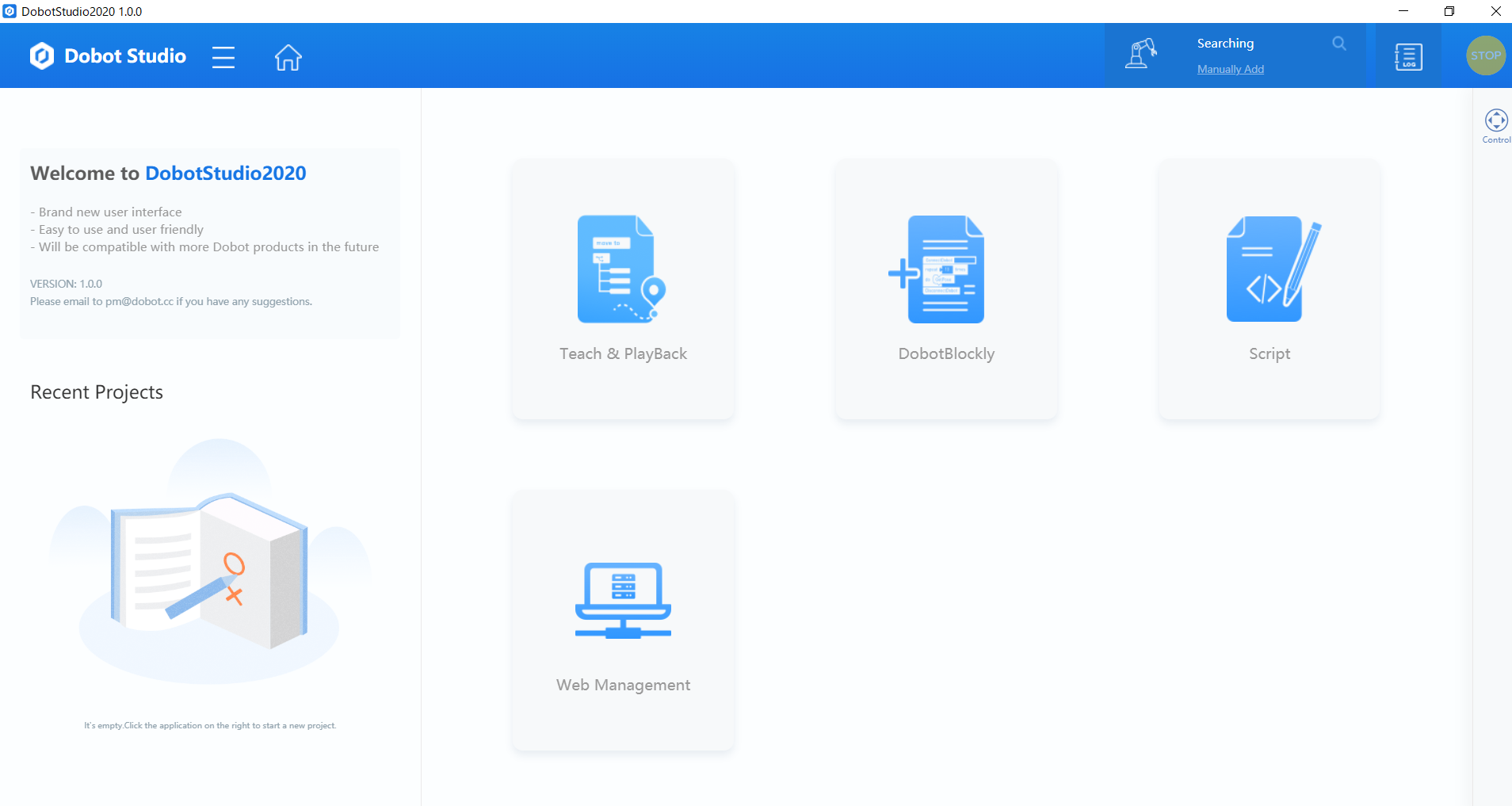
DobotStudio2020の画面は従来のものと比べ、明るくやわらかい色づかいになりました。ボタンによりアーム等の操作を行うパネルはデフォルトで画面右側に隠れており、全体的にすっきりした印象を受けます。また画面左下には最近使ったプロジェクトを表示する欄が設けられました。
2. 主機能へのアクセス方法
M1StudioではBlocklyや通信関連などの機能が画面上部のToolsタブにまとめられていましたが、
DobotStudio2020では各機能のアイコンがホーム画面に表示され、使いたいものに合わせて遷移する形になっています。外部機器や通信に関する設定は、左上のメニューアイコン内(Settings)から行えます。
見た目こそ変わっていますが、ティーチング&プレイバックをはじめBlocklyによるプログラミング、Pythonでのコーディングなど、主となる機能はこれまで通りの感覚で使用できます。
3. コントロールパネルの機能
さらにDobotStudio2020では、アーム操作を行うコントロールパネルの上部に本体を模した3Dモデルが追加されています。こちらのモデルは実際の機器の状態に合わせて表示され、アームの動きや位置を画面上で確認することができます。(下図の赤枠で囲ったボタンを使うと、3Dモデルの視点変更が行えます)
4. 新機能について
公式ページによると、DobotStudio2020での新機能として
- ポイントリスト(Points list)
- 入出力エイリアス(I/O alias)
- ユーザー座標系(User coordinate system)、
ツール座標系(Tool coordinate system) - パレット(pallet)
を挙げています。各機能の概要と使い方について別々の記事にまとめております。こちらもぜひご覧ください。